Enabling Turnitin
Enable Turnitin
1. Click on "Activities" on the Navbar.
2. Click "Assignments".
3. Click "New Assignment".
4. Expand the Evaluation and Feedback section.
5. Click the "Manage Turnitin" link.
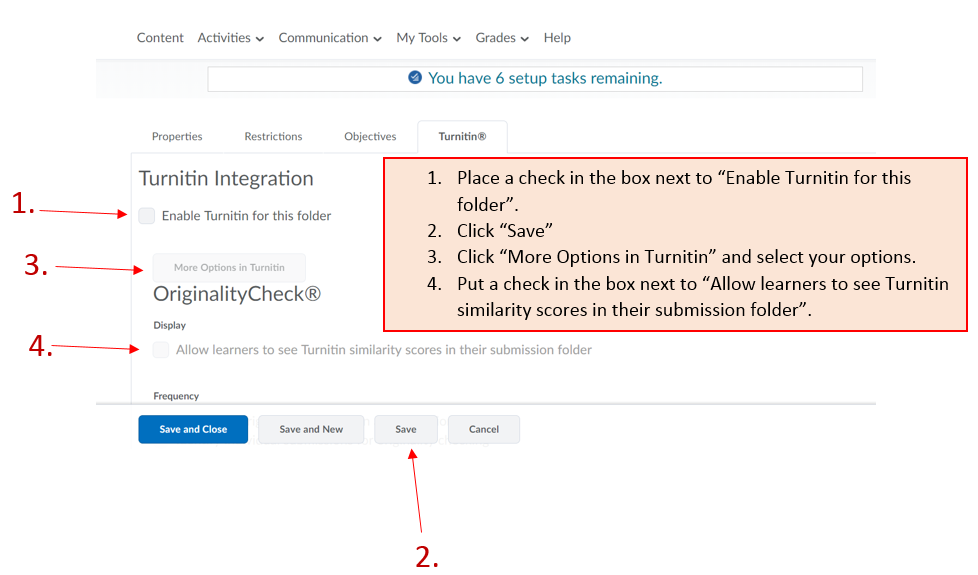
6. A pop up window will appear.
7. After clicking on "Optional Settings" as mentioned above...
8. Click "Submit" when done.
9. Place in the feedback release date under "GradeMark". Additional options for GradeMark are located under the "Optional Settings" previously seen in the Turnitin pop up window.
10. Click "Save and Close", "Save and New" or "Save".
